Facebook video's downloaden
 Met deze handleidingen kun je Facebook videos direct downloaden uit profielen. Voor het downloaden wordt gebruik gemaakt van een Chrome extensie, of een website.
Met deze handleidingen kun je Facebook videos direct downloaden uit profielen. Voor het downloaden wordt gebruik gemaakt van een Chrome extensie, of een website.
Downloaden via een Chrome extensie
- Voor computers:
- Open de Chrome browser en ga naar de Chrome Web Store.
- Ga naar het zoekveld in de linkerkolom en typ in: Video downloader.
- Er opent een lijst met extensies. Ga naar Video Downloader Ultimate en klik op Toev. aan Chrome.
- Er verschijnt een melding waarin je de extensie toestemming geeft om je gegevens in te zien. Klik op Extensie toevoegen.
- De extensie plaatst een icoon in de browser: een blauwe pijl.

- Als je het icoontje niet ziet, doe dan het volgende: klik op de plaats van de extensie-iconen (links van de profielfoto). De lijst van extensies wordt geopend. Klik op het punaise-icoon om de extensie altijd zichtbaar te maken in de browser.
- Ga naar Facebook en zoek een video die je wil downloaden. Open de video (zodat deze afspeelt).
- Klik op de blauwe pijl van de extensie.
- Er opent een lijstje met de video's die van de pagina gedownload kunnen worden.
- Klik op het download-pijltje (blauwe pijl met streep eronder) om het downloaden te starten. De video zal als mp4 bestand worden opgeslagen.
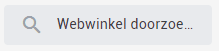

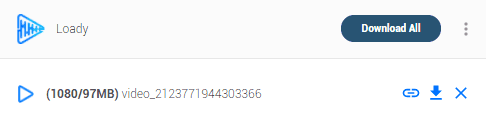
Facebook video's downloaden zonder extensie
- Ga op Facebook naar de video die je wilt opslaan. Klik erop tot deze afspeelt.
- Klik met de rechtermuisknop op de video en kies Video URL weergeven.
- Het webadres wordt geopend in een klein venster. Klik erin, en kopiëer het adres met Ctrl-C.
Soms kun je direct klikken op Video-URL kopiëren of Linkadres kopiëren. - Open in een nieuw venster Getfvid of Frogjet.
- Plak het adres van de Facebook video in het venster (door tegelijkertijd de Ctrl-toets en de V-toets in te drukken)
- Klik op Download(en) om het bestand te downloaden naar de computer.
- Soms is het ook mogelijk om een HD-video te downloaden.
- Of kies een andere optie zoals opslaan in Dropbox of Google Drive, of downloaden op een mobiel via een QR-code.
Facebook video's downloaden op een Mac
- Zoek op Facebook de video die je wilt opslaan.
- Druk op Ctrl en klik op de video. Kies Show Video URL. Selecteer en kopiëer het adres met ⌘-C.
Soms kun je direct klikken op Video-URL kopiëren of Linkadres kopiëren. - Open in een nieuw venster Getfvid of Frogjet.
- Plak met ⌘-V het webadres van de video in het invulvenster.
- Klik op Download(en) om het bestand te downloaden naar de computer.
- Soms is het ook mogelijk om een HD-video te downloaden.
- Of kies een andere optie zoals opslaan in Dropbox of Google Drive, of downloaden op een mobiel via een QR-code.
Facebook video's downloaden op een Android tablet of mobiel
- Ga in een browser naar Facebook, log in, en zoek de video die je wilt opslaan. Let op: dit werkt wel in de mobiele webversie, maar niet in de Facebook app.
- Tik op de spelende video en kies Video Opslaan.
- De video wordt opgeslagen in de map Download (te bereiken via Mijn bestanden of Bestandsbeheer)
- Deze manier van opslaan werkt bij Facebook video's, en bij YouTube video's die op Facebook worden gepost. Bij video's die gepost worden vanaf andere netwerken werkt het niet altijd.
Facebook video's downloaden op een iPhone of iPad
Op dit moment is er geen betrouwbare manier om Facebook filmpjes op te slaan op een iPhone of iPad. Er zijn speciale apps om Facebook video's te downloaden - zoals iTube en Video Downloader - maar deze worden vaak uit de Apple Appstore verwijderd, of werken niet goed.Video downloaden van internet
Overzicht van de beste Video downloaders en Video Capture software.
Video verkleinen
Grote bestanden kleiner maken? Zo doe je dat met het gratis programma HandBrake.
Online stripboeken lezen
De beste readers voor CBR bestanden.
Video sites
Genoeg van kattenfilmpjes? De beste sites voor documentaires, kunst en educatie.
Instagram video's downloaden
Handleiding voor het opslaan van Instagram video's, zonder download-software.
Video converteren
De beste software en websites om videobestanden om te zetten.
Foto achtergrond veranderen
Deze app wijzigt met één klik de achtergrond van een foto.
TikTok video's downloaden
Handleiding voor het downloaden van TikTok filmpjes, zonder watermerk.
Video bewerken met YouTube
Gratis online video's inkorten. Zo werkt het.
Meerdere foto's bewerken
Een hele map foto's tegelijk verkleinen of watermerken? Zo doe je dat.
Foto van video maken
Zo haal je een afbeelding uit een filmpje.
Foto van video maken
Zo haal je een afbeelding uit een filmpje.
Foto omzetten in lijntekening
Zo trek je een foto over met Inkscape.
Gratis TV kijken via internet
Het aanbod van live TV en zenders uit Nederland en België wordt steeds groter.
Gratis muziek luisteren
De beste websites en apps voor online muziek en internet radio.
Scherm video maken
Zo gebruik je de ingebouwde screenrecorders van Windows 10 en Mac OS.














